Как настроить время на Айфоне
Вспомните первоначальную активацию вашего iPhone. Не нужно настраивать параметры даты и времени. Мобильный телефон сделал все без вашей поддержки, оставив вас восхищаться его мастерством. Тем не менее, бывают моменты, когда необходимо вмешаться в эти настройки. Есть люди, которые настраивают свой iPhone заранее на 10 минут, чтобы не опоздать куда-нибудь. Кроме того, есть те, кто предпочитает 12-часовой формат 24-часовому и не хотел бы менять свой распорядок дня.
Часто путешествующие туристы могут столкнуться с необходимостью вручную настраивать время на своем iPhone, потому что автоматическое изменение часового пояса не работает. В этой статье мы приведем инструкции по настройке времени на iphone, а также по изменению часового пояса и активации его автоматического изменения.
Инструкции по изменению настроек часов на iphone
По умолчанию время на iPhone и iPad установлено в автоматическом режиме. Это означает, что независимо от используемой учетной записи, на всех устройствах в одном регионе с включенной функцией часы будут синхронизированы. Однако некоторые люди могут захотеть изменить это время по разным причинам — беспокоясь об опоздании или просто предпочитая другие эталонные часы. Чтобы изменить время на вашем устройстве, выполните следующие действия:- откройте настройки, перейдите в раздел «основные»,
- выберите дату и время,
- отключите автоматический переход и вручную введите желаемое время в нижней части календаря.
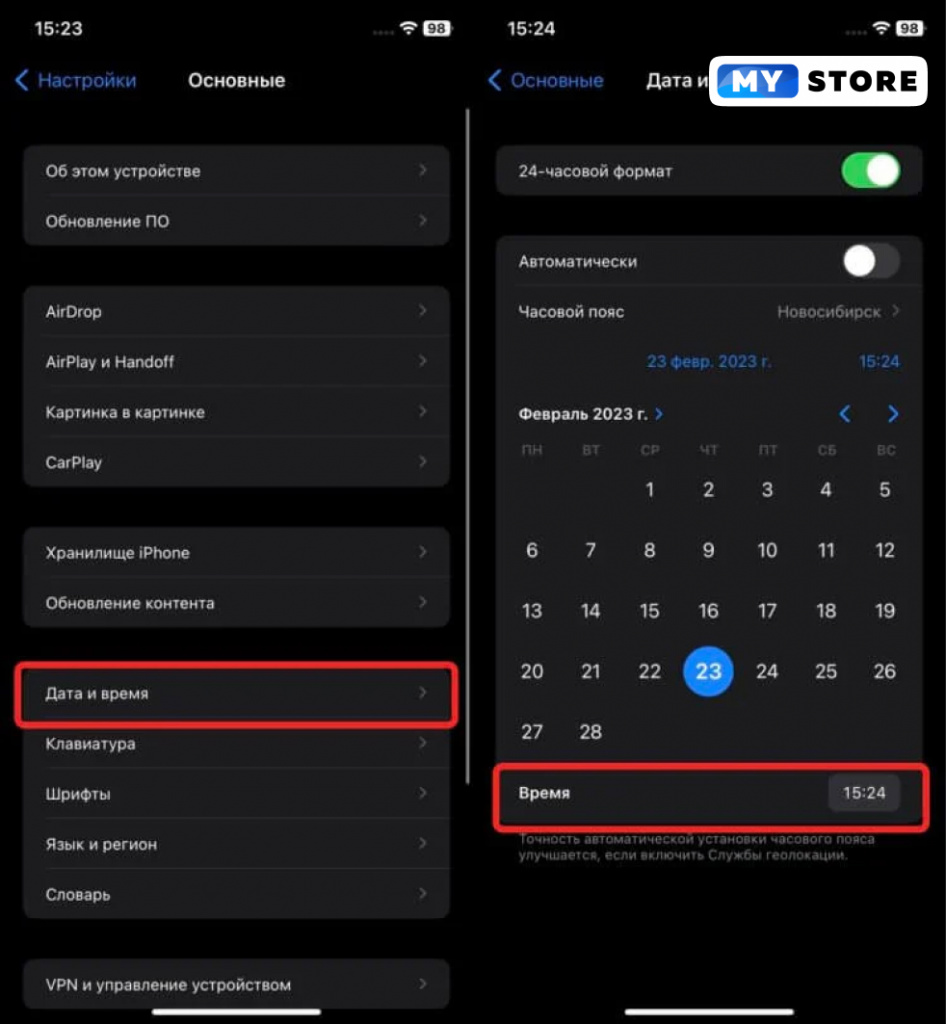
Помните, что все уже установленные будильники не будут скорректированы соответствующим образом, при необходимости не забудьте перенастроить и их.
Узнайте, как изменить часовой пояс на вашем iPhone
Одним из самых замечательных аспектов автоматической синхронизации времени является ее способность быстро перестраиваться, когда вы прибываете в новый часовой пояс. К сожалению, эта функция не всегда работает так, как задумано. Чтобы исправить эту проблему:- перейдите на страницу настроек и откройте раздел «основные»;
- убедитесь, что в настройках даты и времени включена «автоматическая синхронизация времени»:
- затем перейдите в раздел «Конфиденциальность и безопасность» > «Службы геолокации» > «Системные службы» и активируйте «Установить часовой пояс»;
- перезагрузите iPhone и проверьте работоспособность интернет-соединения, открыв любую веб-страницу в браузере.
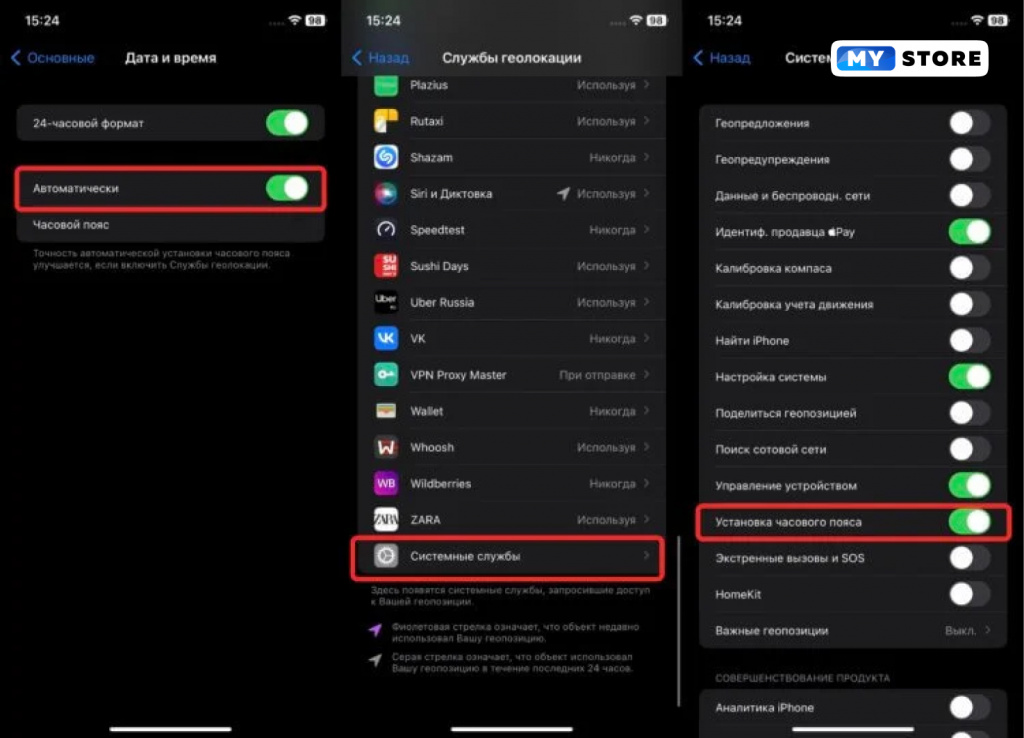
После применения настроек часовой пояс будет корректироваться автоматически, как только будет определено новое местоположение. Вам не нужно беспокоиться об этом шаге. Тем не менее, это не всегда происходит сразу. В таких случаях можно:
- зайти в «настройки» и выбрать «основные», а затем «дата и время».
- отключить опцию автоматической синхронизации и выберите опцию «часовой пояс».
- Выбрать город из списка, который соответствует вашему текущему местоположению, и это приведет к автоматической корректировке настроек часового пояса, благодаря чему на вашем устройстве будет отображаться правильное время.
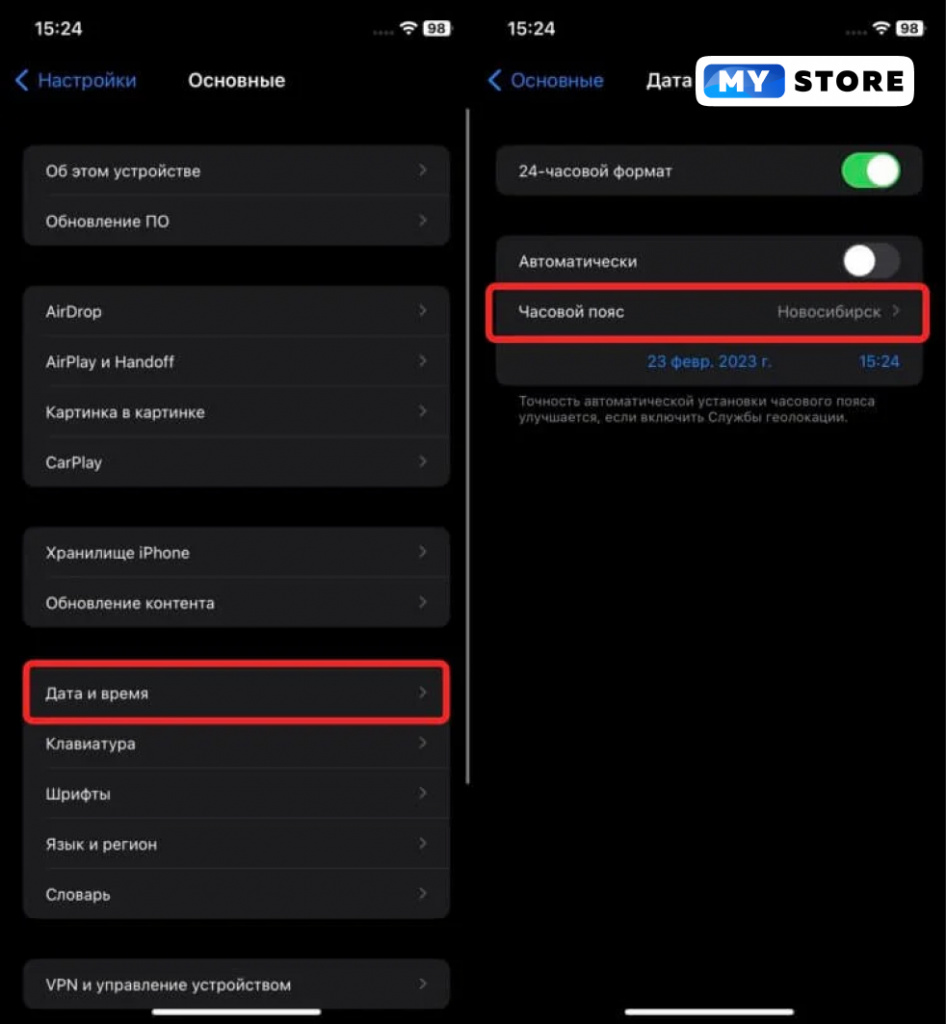
Многие люди пытаются изменить время на своем устройстве вместо того, чтобы менять часовой пояс, но мы не рекомендуем использовать этот метод. Проще просто изменить настройки часового пояса, так как это требует меньше усилий, и вы также можете легко вернуться назад.
Как изменить формат отображения времени на вашем iPhone
Для тех, кому 24-часовой формат времени кажется неприемлемым, есть быстрое и простое решение. На вашем iphone можно изменить отображение часов с помощью нескольких простых шагов:- Зайдите в настройки и выберите «дата и время» в основном разделе.
- Отключите переключатель «24-часовой формат», и вы сразу же заметите разницу в отображении часов.
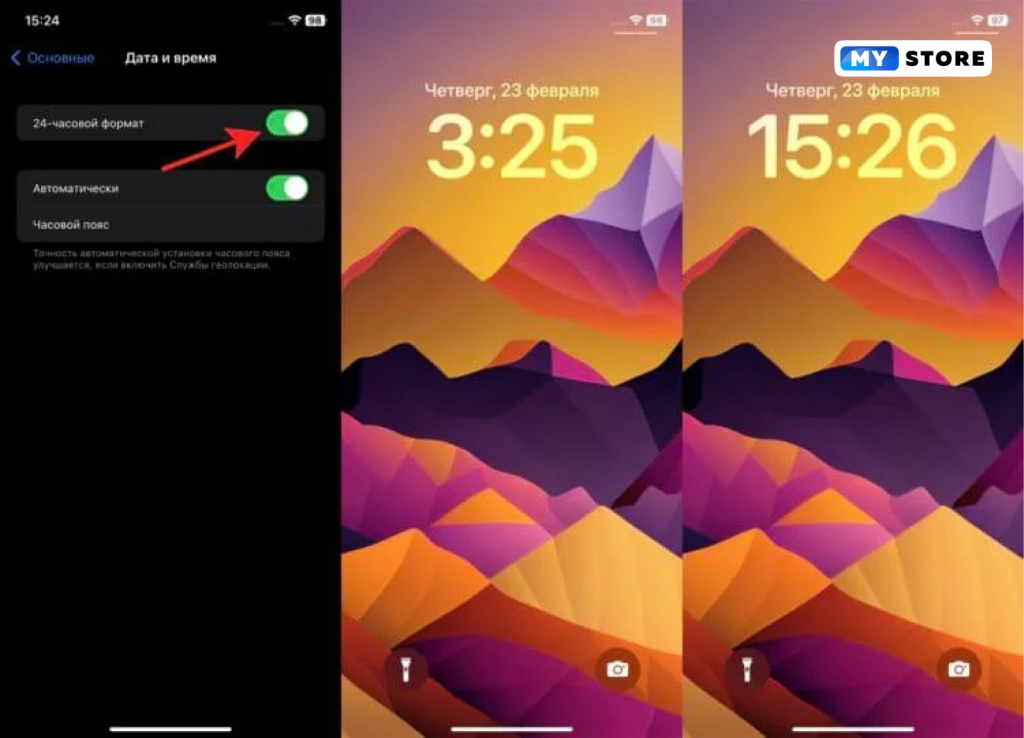
Имейте в виду, что если вы спросите у Siri текущее время, она ответит тем временем, которое было установлено в качестве системного формата в данный момент.
Виджет часов на Айфон
В IOS 16 появилась возможность настраивать экран блокировки и добавлять несколько виджетов. Люди, которым приходится следить за временем в разных городах, могут извлечь из этой функции большую пользу. Для этого необходимо:- разблокировать iPhone и остаться на экране блокировки;
- удерживайте палец на экране блокировки, чтобы войти в режим редактирования, проведите пальцем по экрану блокировки, выберите «настроить», выберите блок виджетов под большими часами, прокрутите вниз, чтобы выбрать виджет часов, который вам больше нравится;
- нажмите на добавленный виджет и установите нужный город.
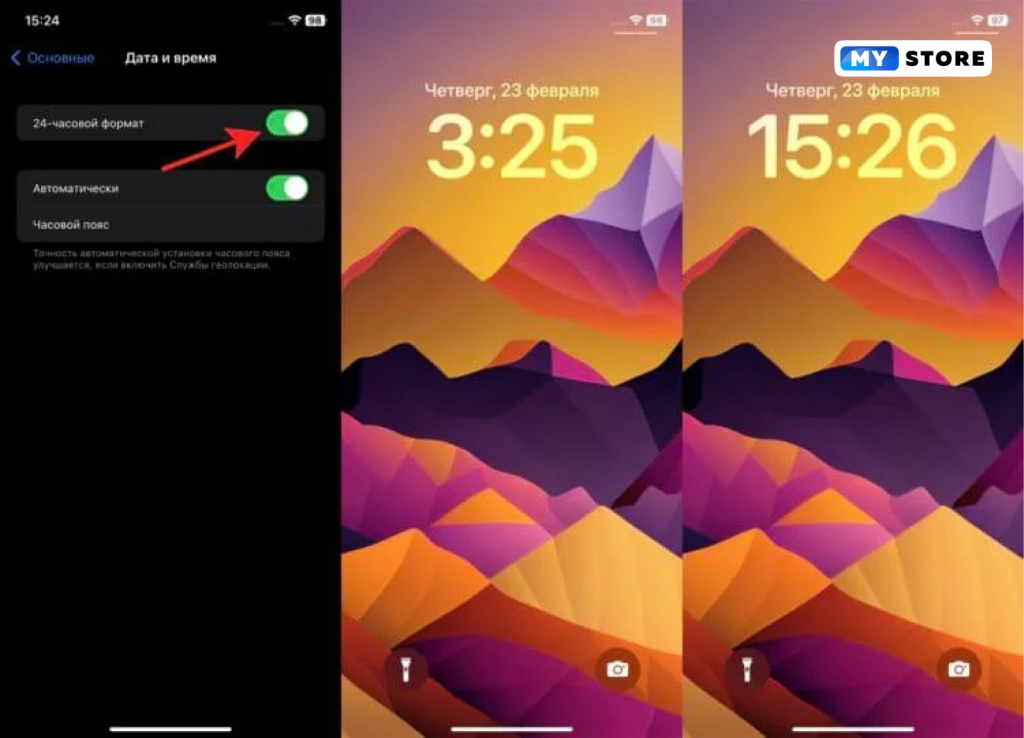
Вы можете добавить еще до четырёх городов разного размера в зависимости от выбранного виджета. Те, кому требуется управление часовыми поясами для работы или личной жизни, найдут эту функцию чрезвычайно полезной.



















































































































































































































































































































































